Как включить VPN на Samsung быстро и просто
Настройка VPN на устройствах Samsung занимает всего несколько минут и не требует специальных знаний. Следуйте пошаговым инструкциям, и вы сможете обеспечить безопасность своих данных, а также обходить географические ограничения в любой ситуации.
Первый шаг – выбрать подходящее приложение или настроить VPN вручную. Для этого откройте настройки вашего смартфона, найдите раздел «Подключения» или «Сеть и интернет» и перейдите в раздел «VPN». Там вы найдете опцию добавить новый профиль или подключение, что позволяет быстро активировать выбранный сервис.
Если у вас уже есть аккаунт выбранного VPN-провайдера, достаточно ввести логин и пароль, после этого активировать соединение одним нажатием. Для тех, кто предпочитает встроенный функционал, Samsung предлагает возможность автоматической настройки через параметры профиля.
Не забудьте убедиться, что у вас установлено надежное VPN-приложение, если предпочитаете сторонние решения. Откройте Play Market, выберите рейтинг и отзывы, установите наиболее подходящий вариант, и настроить соединение будет так же просто, как включить переключатель в приложении.
Настройка встроенного VPN через параметры устройства
Перейдите в раздел «Настройки» на своём Samsung и найдите пункт «Подключения».
Откройте раздел «Дополнительные настройки» и выберите «VPN».
Нажмите на кнопку «Добавить VPN» или значок «+» для создания новой записи.
Введите название VPN-подключения, выберите тип протокола (например, PPTP, L2TP/IPsec или другие), и укажите необходимые параметры, такие как адрес сервера, имя пользователя и пароль.
Если ваш VPN требует дополнительных настроек, активируйте опцию «Дополнительные параметры» и укажите шифрование или протоколы, если это нужно.
После сохранения настроек подключение к VPN появится в списке. Переключитесь на нужное соединение и активируйте его, нажав на название.
Ваш Samsung автоматически подключится к VPN, и трафик будет перенаправляться через выбранный сервер. В любой момент можно отключиться, повторно нажав на активное соединение.
Выбор и подключение к VPN-провайдеру через сторонние приложения
Для быстрого доступа к VPN используйте популярные сторонние приложения, такие как NordVPN, ExpressVPN или Surfshark. Скачать их можно напрямую из Google Play Маркета, выбрав облачный сервис и установив его на смартфон.
После установки откройте приложение и зарегистрируйтесь или войдите в существующий аккаунт. Выберите подходящий сервер, ориентируясь на ваше местоположение или задачу. Например, для быстрого соединения выбирайте сервер, находящийся ближе к вашему текущему расположению.
Настройка подключения обычно занимает пару кликов: выберите сервер, нажмите кнопку «Подключиться» и дождитесь установки соединения. В большинстве приложений есть автоматический выбор оптимального сервера и функции автоматического подключения при запуске.
Некоторые провайдеры позволяют дополнительно настроить параметры соединения, например, протокол VPN или включить функции автоматического повторного подключения. Эти опции делают работу VPN более удобной и надежной.
Для быстрого переключения между VPN-серверами используйте панель уведомлений или интерфейс приложения. Также многие сервисы позволяют сохранить избранные серверы для быстрого доступа.
Если потребуется отключение VPN, просто откройте приложение и нажмите кнопку «Отключить» или «Disconnect». Такой способ подключения не требует дополнительных настроек в устройстве и подходит для быстрого использования.
Настройка протоколов и автоматическое подключение VPN
Для оптимизации работы VPN на Samsung рекомендуется выбрать протокол, который обеспечивает баланс между скоростью и безопасностью. Наиболее популярные варианты – IKEv2 и WireGuard. В настройках VPN вручную укажите нужный протокол, чтобы автоматически подключаться к серверу с оптимальными параметрами.
Чтобы настроить автоматическое подключение, активируйте опцию «Подключаться при включении устройства» или «Автоматическое подключение» в настройках VPN. Это избавит вас от необходимости запускать VPN вручную каждый раз после включения смартфона.
Если хотите, чтобы VPN подключался только к определенным Wi-Fi сетям или в определенных ситуациях, настройте правила автоподключения через настройки VPN или специальное приложение. Например, можно добавить исключения для доверенных сетей, чтобы VPN не мешал работе или же подключался только при использовании сетей с высоким уровнем угроз.
Настроив протоколы и автоматическое подключение, вы обеспечите защиту данных даже в моменты, когда забудете или не захотите запускать VPN вручную, а также улучшите стабильность соединения в различных сценариях использования.
Как решить распространённые проблемы при использовании VPN на Samsung
Если возникли проблемы с подключением VPN на вашем Samsung, первым делом рекомендуется проверить качество интернет-соединения, перезагрузить устройство и повторить попытку подключения. Иногда проблема заключается в некорректных настройках или конфликте с другими приложениями.
Для устранения ошибок при выборе сервера VPN попробуйте выбрать другой сервер или расположение, чтобы исключить перегрузку конкретного узла. Обновите приложение VPN до последней версии – это часто решает несовместимости и баги.
Если VPN не подключается, проверьте разрешения приложения: убедитесь, что оно имеет доступ к сети и не блокируется антивирусом или настройками брандмауэра. Также отключите временно Wi-Fi и переключитесь на мобильные данные, чтобы исключить ограничения локальной сети.
При использовании встроенной функции VPN в настройках проверьте правильность ввода данных аккаунта и профиля. Если используете стороннее приложение, убедитесь, что выбран правильный протокол соединения (например, OpenVPN, IKEv2), который подходит для вашего провайдера.
Если соединение постоянно обрывается, попробуйте включить автоматическое повторное подключение или настроить режим автоматического запуска VPN при запуске устройства. Это поможет поддерживать безопасное соединение без постоянного ручного контроля.
Для устранения ошибок с сертификатами или аутентификацией рекомендуется обновить сертификаты у провайдера или проверить корректность настроек удостоверений в профиле VPN. В некоторых случаях помогает восстановление настроек из резервной копии, если таковая есть.
Если проблемы сохраняются, обратитесь к поддержке VPN-провайдера или на официальные форумы Samsung. Там вы найдете советы по конкретным моделям устройств и версиям программного обеспечения, а также советы по решению уникальных ошибок.




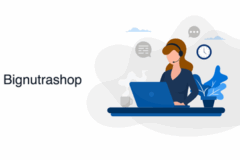






Оставить комментарий